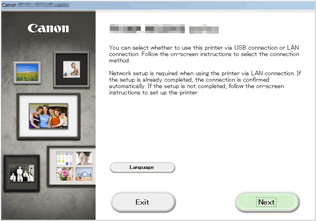Подключение без использования точки доступа (Windows XP)
(Появится новое окно)
-
Убедитесь, что отображается следующий экран.
При отображении другого экрана нажмите кнопку Настройка (Setup) (A) принтера.
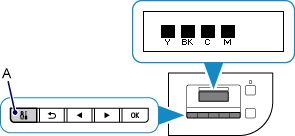
-
Нажмите кнопку Настройка (Setup).
-
С помощью кнопок
 или
или  (B) выберите Парам. устройствa (Device settings), затем нажмите кнопку OK.
(B) выберите Парам. устройствa (Device settings), затем нажмите кнопку OK.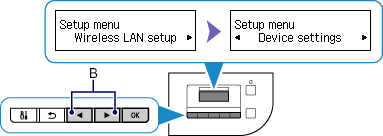
-
Выберите Настройки сети (LAN settings), затем нажмите кнопку OK.
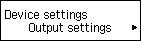

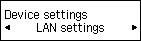
-
Выберите Смена лок. сети (Change LAN), затем нажмите кнопку OK.
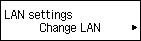
-
Выберите Реж точ дост включ (AP mode active), затем нажмите кнопку OK.
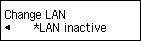

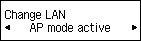
-
Выберите SSID, затем нажмите кнопку OK.
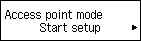

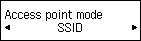
-
Установите параметр Сведения SSID (SSID information) на экране принтера, затем нажмите Назад (Back) (C).
В последующих действиях вы будете использовать Сведения SSID (SSID information).
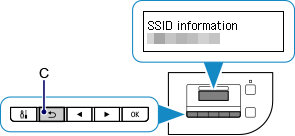
-
Выберите Протокол защиты (Security protocol), затем нажмите кнопку OK.
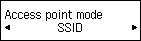

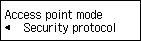
-
Установите параметр Пароль (Password) (ключ сети), затем нажмите кнопку Назад (Back).
В последующих действиях вы будете использовать Пароль (Password) (ключ сети).
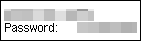
-
Выберите Начать настройку (Start setup), затем нажмите кнопку OK.
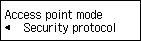

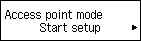
-
Щелкните правой кнопкой мыши значок Беспроводное сетевое подключение (Wireless Network Connection) в области уведомлений панели задач компьютера, затем выберите Просмотр доступных беспроводных сетей (View Available Wireless Networks).
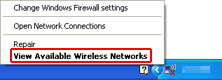
-
Выберите имя сети (SSID), которую нужно использовать, затем щелкните Подключить (Connect).
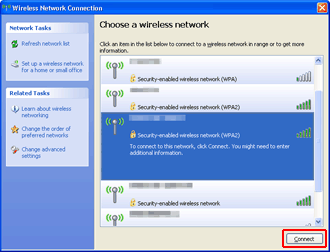
-
Введите «Пароль (Password)» (Ключ сети (Network key)), затем щелкните Подключ. (Connect).
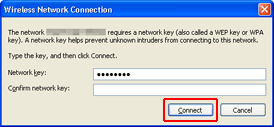
-
После установки соединения щелкните Назад (Back), чтобы появился следующий экран.
Перейдите к установке.